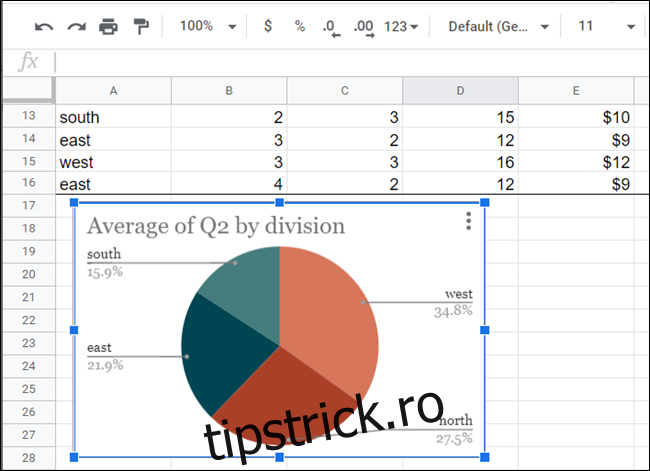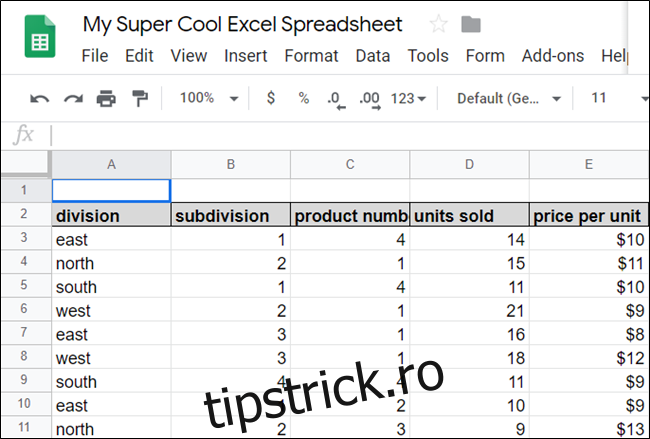Funcția Explorare din Foi de calcul Google vă ajută să obțineți informații din datele din foile de calcul cu puterea învățării automate. Explore analizează automat totul din Foi de calcul pentru a facilita vizualizarea datelor.
Explorați pentru Foi de calcul elimină mult stres și presupuneri atunci când aveți de-a face cu seturi mari de date în foaia de calcul. Pur și simplu deschideți-l și alegeți o diagramă, un grafic sau un tabel pivot sugerat pentru a le introduce în foaia de calcul. De asemenea, puteți „cere” să creați diagrame care nu sunt sugerate automat.
Pentru a începe, porniți browserul, mergeți la dvs Pagina principală Foi de calcul Googleși deschideți un fișier cu câteva seturi de date.
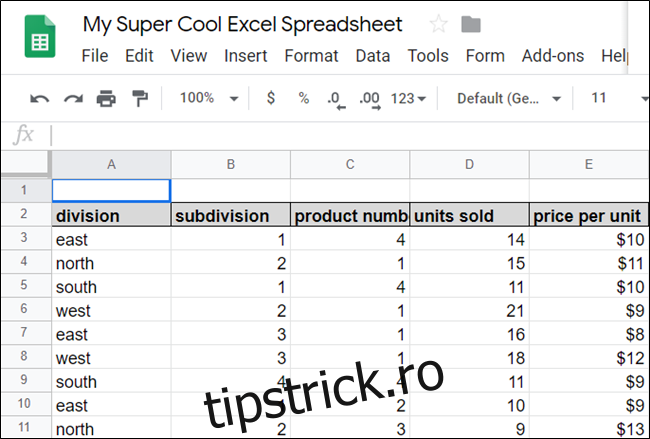
În colțul din dreapta jos, faceți clic pe „Explorare” sau utilizați comanda rapidă de la tastatură Alt+Shift+X (Windows/ChromeOS) sau Opțiune+Shift+X (macOS) pentru a deschide panoul Explorare.
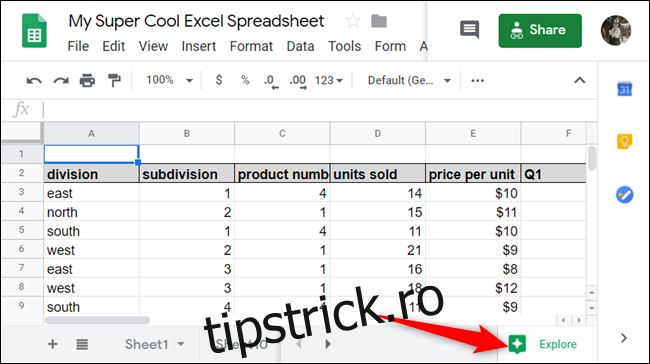
În mod implicit, Explorare analizează seturile de date ale întregii foi, dar puteți izola anumite coloane sau rânduri dacă le evidențiați înainte de a da clic pe „Explorare”.
Când deschideți Explorare, vedeți patru secțiuni: „Răspunsuri”, „Formatare”, „Tabel pivot” și „Analiză”. În „Formatare”, puteți modifica schema de culori a foii dvs. cu un clic pe un buton, iar în „Tabel pivot”, puteți insera un tabel pivot în foaia de calcul. Ne vom concentra pe „Răspunsuri” și „Analiza”.
În partea de sus, în secțiunea „Răspunsuri”, veți vedea câteva sugestii sub caseta de text, pe care le vom trata mai târziu. Aceste întrebări sunt produse de AI ca idei opționale pentru a începe; faceți clic pe un link pentru a previzualiza una dintre întrebările concepute de AI.
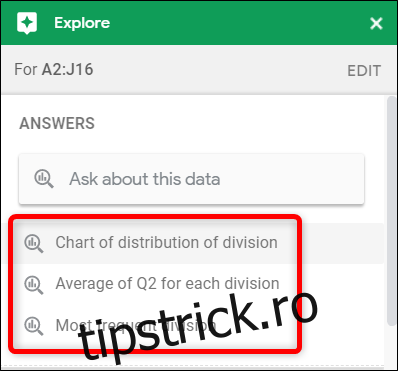
După ce faceți clic pe o întrebare sugerată, Explore creează automat o diagramă pe baza criteriilor enumerate. În acest exemplu, a creat un diagramă cu coloane pentru a afișa vânzările pe divizie.
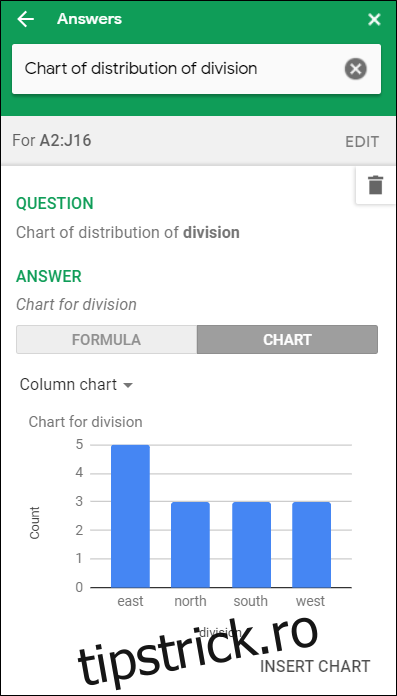
Pentru a insera diagrama în foaia de calcul, faceți clic pe „Inserați diagramă” în partea de jos a panoului.
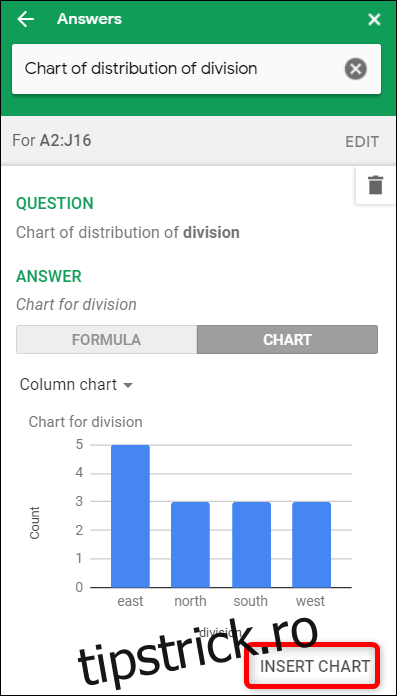
Dacă acesta nu este graficul dorit, faceți clic pe săgeata Înapoi pentru a vedea celelalte sugestii disponibile.
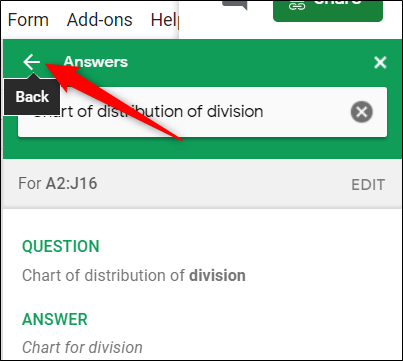
Derulați în jos până când vedeți secțiunea Analiză. Aici veți găsi diagrame și statistici prefabricate din seturile de date pe care le-ați ales mai devreme. Explorare analizează aceste date și apoi alege cea mai bună modalitate de a le vizualiza ca grafic.
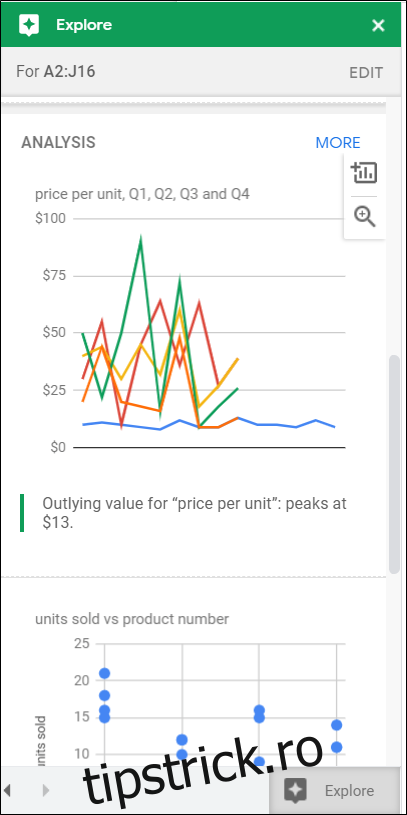
Pentru a previzualiza o diagramă și a o introduce în foaia de calcul, faceți clic pe lupă sau, respectiv, pe semnul plus (+).
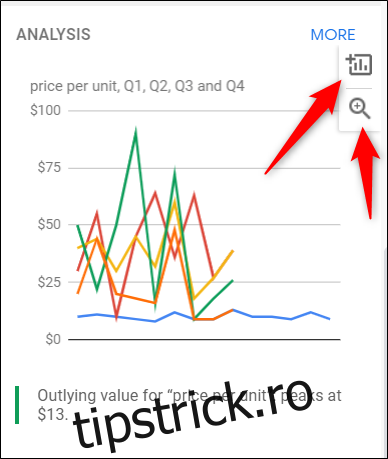
Dacă dați clic pe „Mai multe”, veți vedea alte câteva diagrame și grafice care nu se potriveau în panoul de caracteristici Explorați.
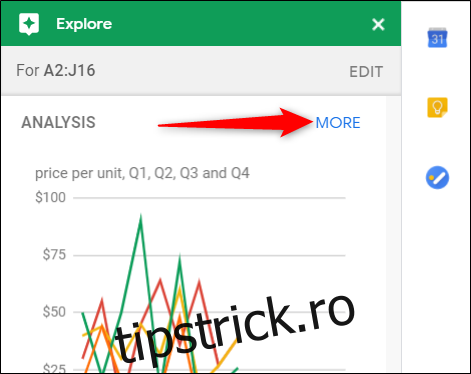
Dacă niciuna dintre întrebările sau diagramele prefabricate nu va funcționa, puteți introduce o interogare personalizată în câmpul de text din partea de sus pentru a obține un răspuns specific. De exemplu, dacă vrem să vedem vânzările medii ale fiecărei divizii pentru Q2 într-o diagramă circulară, putem tasta „Media grafică plăcită a Q2 pentru fiecare divizie” în câmpul de text și apăsați Enter.
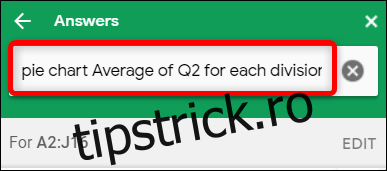
La fel, este creată o diagramă circulară care arată vânzările medii din T2 pe divizie.
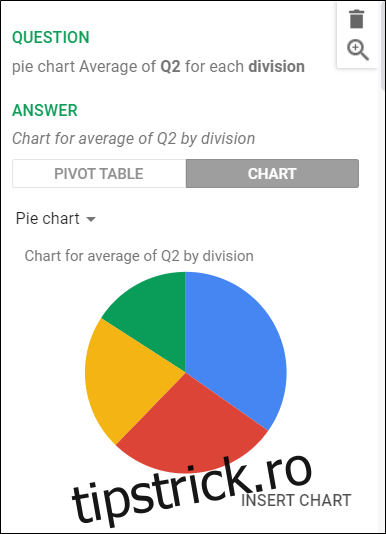
În funcție de datele pe care le alegeți și de modul în care sunt afișate, Explore ar putea avea câteva alte diagrame pentru a vă vizualiza seturile de date. Puteți să faceți clic pe „Tabel pivot” sau „Grafic” și să selectați tipul de diagramă dorit din meniul derulant.
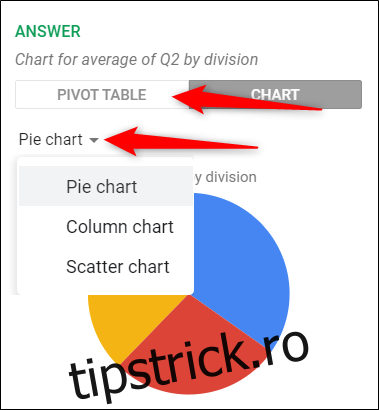
Pentru a insera o diagramă în foaia de calcul, faceți clic pe „Inserați diagramă” sub selecția curentă.
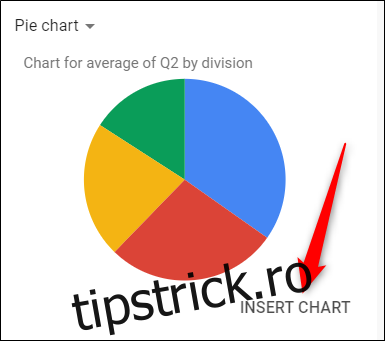
Diagrama dvs. apare apoi în foaia curentă. Îl puteți muta și redimensiona așa cum doriți.